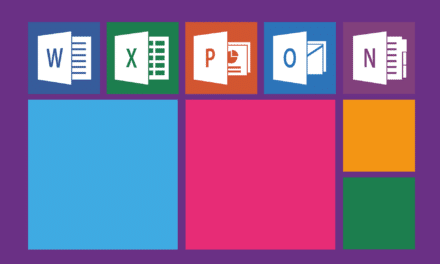ເປັນຫຍັງຕ້ອງສ້າງກຸ່ມ Gmail?
ໃນໂລກທີ່ເຊື່ອມຕໍ່ກັນນັບມື້ນັບຫຼາຍຂຶ້ນ, ການສື່ສານທີ່ມີປະສິດທິພາບແມ່ນມີຄວາມຈໍາເປັນ. ບໍ່ວ່າຈະເປັນຍ້ອນເຫດຜົນດ້ານວິຊາຊີບ, ການສຶກສາ, ຫຼືສ່ວນຕົວ, ພວກເຮົາທຸກຄົນຕ້ອງການວິທີທີ່ຈະແບ່ງປັນຂໍ້ມູນໄດ້ໄວ ແລະ ມີປະສິດທິພາບ. ນີ້ແມ່ນບ່ອນທີ່ການສ້າງກຸ່ມ Gmail ເຂົ້າມາ.
ກຸ່ມ Gmail ເປັນເຄື່ອງມືທີ່ມີປະສິດທິພາບທີ່ຊ່ວຍໃຫ້ທ່ານສາມາດຕິດຕໍ່ສື່ສານກັບຫຼາຍໆຄົນໃນເວລາດຽວກັນ, ໂດຍບໍ່ຕ້ອງເພີ່ມການຕິດຕໍ່ແຕ່ລະຄົນໃນແຕ່ລະອີເມວ. ບໍ່ວ່າທ່ານຕ້ອງການທີ່ຈະແບ່ງປັນຂ່າວກັບຄອບຄົວຂອງທ່ານ, ປະສານງານໂຄງການກັບເພື່ອນຮ່ວມງານຂອງທ່ານ, ຫຼືແມ້ກະທັ້ງການຄຸ້ມຄອງບັນຊີລາຍຊື່ທາງໄປສະນີສໍາລັບທຸລະກິດຂອງທ່ານ, ການສ້າງກຸ່ມ Gmail ສາມາດເຮັດໃຫ້ງ່າຍດາຍແລະປັບປຸງການສື່ສານອອນໄລນ໌ຂອງທ່ານ.
ນອກຈາກນັ້ນ, Gmail Groups ໃຫ້ຄວາມຍືດຫຍຸ່ນທີ່ບໍ່ຫນ້າເຊື່ອ. ທ່ານສາມາດເພີ່ມຫຼືເອົາສະມາຊິກອອກໄດ້ທຸກເວລາ, ເຮັດໃຫ້ທ່ານປັບກຸ່ມກັບຄວາມຕ້ອງການທີ່ປ່ຽນແປງຂອງທ່ານ. ນອກຈາກນັ້ນ, ທ່ານສາມາດກໍານົດການຕັ້ງຄ່າຄວາມເປັນສ່ວນຕົວເພື່ອຄວບຄຸມວ່າໃຜສາມາດເຫັນແລະເຂົ້າຮ່ວມກຸ່ມຂອງທ່ານ.
ສຸດທ້າຍ, ກຸ່ມ Gmail ຖືກລວມເຂົ້າໃນລະບົບນິເວດ Google ທັງຫມົດ. ນີ້ຫມາຍຄວາມວ່າທ່ານສາມາດແບ່ງປັນເອກະສານ Google Drive, ກໍານົດເວລາກິດຈະກໍາປະຕິທິນ Google, ແລະແມ້ກະທັ້ງເຈົ້າພາບກອງປະຊຸມ Google Meet ກັບສະມາຊິກກຸ່ມຂອງທ່ານ.
ວິທີການສ້າງກຸ່ມ Gmail?
ການສ້າງກຸ່ມ Gmail ເປັນຂະບວນການທີ່ງ່າຍດາຍແລະກົງໄປກົງມາທີ່ສາມາດເຮັດໄດ້ໃນພຽງແຕ່ສອງສາມຂັ້ນຕອນ. ມັນເປັນເຄື່ອງມືທີ່ທຸກຄົນສາມາດເຂົ້າເຖິງໄດ້, ບໍ່ວ່າທ່ານຈະເປັນຜູ້ໃຊ້ Gmail ໃໝ່ ຫຼືມີປະສົບການ. ນີ້ແມ່ນວິທີທີ່ທ່ານສາມາດສ້າງກຸ່ມ Gmail ຂອງທ່ານເອງ:
ເຂົ້າເຖິງບັນຊີ Gmail ຂອງທ່ານ: ຂັ້ນຕອນທໍາອິດແມ່ນເພື່ອເຂົ້າສູ່ລະບົບບັນຊີ Gmail ຂອງທ່ານ. ຖ້າຫາກວ່າທ່ານບໍ່ມີຫນຶ່ງ, ທ່ານໄດ້ຢ່າງງ່າຍດາຍສາມາດສ້າງຫນຶ່ງໂດຍການຢ້ຽມຢາມ ເວັບໄຊທ໌ Gmail.
ທ່ອງໄປຫາ Google Contacts: ເມື່ອເຂົ້າສູ່ລະບົບ Gmail ແລ້ວ, ທ່ານສາມາດເຂົ້າເຖິງ Google Contacts ໄດ້ໂດຍການຄລິກທີ່ໄອຄອນຕາໜ່າງທີ່ຕັ້ງຢູ່ເບື້ອງຂວາເທິງຂອງໜ້າຈໍຂອງທ່ານແລະເລືອກ “Contacts” ຈາກເມນູເລື່ອນລົງ.
ສ້າງກຸ່ມໃຫມ່: ໃນ Google Contacts, ທ່ານສາມາດສ້າງກຸ່ມໃຫມ່ໂດຍການຄລິກໃສ່ "ສ້າງປ້າຍຊື່" ໃນເມນູດ້ານຊ້າຍຂອງຫນ້າຈໍ. ຈາກນັ້ນທ່ານສາມາດຕັ້ງຊື່ກຸ່ມຂອງທ່ານໄດ້.
ຕື່ມການຕິດຕໍ່ກັບກຸ່ມຂອງທ່ານ: ຫຼັງຈາກການສ້າງກຸ່ມຂອງທ່ານ, ທ່ານສາມາດເລີ່ມຕົ້ນການເພີ່ມຜູ້ຕິດຕໍ່. ເພື່ອເຮັດສິ່ງນີ້, ຊອກຫາຜູ້ຕິດຕໍ່ທີ່ທ່ານຕ້ອງການທີ່ຈະເພີ່ມ, ໃຫ້ຄລິກໃສ່ຊື່ຂອງເຂົາເຈົ້າເພື່ອເປີດໂປຣໄຟລ໌ຂອງເຂົາເຈົ້າ, ຫຼັງຈາກນັ້ນໃຫ້ຄລິກໃສ່ຮູບສັນຍາລັກປ້າຍຊື່ແລະເລືອກຊື່ກຸ່ມຂອງທ່ານ.
ຈັດການກຸ່ມຂອງທ່ານ: ເມື່ອທ່ານໄດ້ເພີ່ມການຕິດຕໍ່ກັບກຸ່ມຂອງທ່ານ, ທ່ານສາມາດຈັດການກຸ່ມໂດຍການກັບຄືນໄປຫາ Google Contacts. ທ່ານສາມາດເພີ່ມຫຼືລົບສະມາຊິກ, ສົ່ງອີເມລ໌ທັງຫມົດກຸ່ມ, ແລະແມ້ກະທັ້ງການຕັ້ງຄ່າຄວາມເປັນສ່ວນຕົວເພື່ອຄວບຄຸມຜູ້ທີ່ສາມາດເບິ່ງແລະເຂົ້າຮ່ວມກຸ່ມຂອງທ່ານ.
ເພີ່ມປະສິດທິພາບການໃຊ້ກຸ່ມ Gmail ຂອງທ່ານ
ໃນປັດຈຸບັນທີ່ທ່ານໄດ້ສ້າງກຸ່ມ Gmail ຂອງທ່ານ, ມັນເປັນສິ່ງສໍາຄັນທີ່ຈະຮູ້ວິທີການນໍາໃຊ້ມັນໃຫ້ດີທີ່ສຸດ. ນີ້ແມ່ນຄໍາແນະນໍາບາງຢ່າງເພື່ອໃຊ້ປະໂຫຍດສູງສຸດຈາກກຸ່ມ Gmail ຂອງທ່ານ:
ໃຊ້ການຕັ້ງຄ່າຄວາມເປັນສ່ວນຕົວ: ກຸ່ມ Gmail ສະເໜີການຕັ້ງຄ່າຄວາມເປັນສ່ວນຕົວທີ່ຫຼາກຫຼາຍທີ່ທ່ານສາມາດໃຊ້ເພື່ອຄວບຄຸມວ່າໃຜສາມາດເຫັນ ແລະ ເຂົ້າຮ່ວມກຸ່ມຂອງທ່ານໄດ້. ໃຫ້ແນ່ໃຈວ່າກໍານົດການຕັ້ງຄ່າເຫຼົ່ານີ້ຕາມຄວາມຕ້ອງການສະເພາະຂອງທ່ານ.
ຈັດການສະມາຊິກຢ່າງມີປະສິດທິພາບ: ເພີ່ມ ຫຼືລຶບສະມາຊິກອອກ ເນື່ອງຈາກການສື່ສານຂອງທ່ານຕ້ອງການປ່ຽນແປງ. ຢ່າລືມວ່າເຈົ້າຍັງສາມາດມອບໝາຍໜ້າທີ່ໃຫ້ກັບສະມາຊິກ ເຊັ່ນ: ເຈົ້າຂອງ ຫຼື ຜູ້ຈັດການ, ຜູ້ທີ່ມີສິດເພີ່ມເຕີມໃນການຈັດການກຸ່ມ.
ຜົນປະໂຫຍດຈາກການເຊື່ອມໂຍງກັບການບໍລິການອື່ນໆຂອງ Google: ກຸ່ມ Gmail ໄດ້ຖືກລວມເຂົ້າໃນລະບົບນິເວດ Google ທັງຫມົດ. ໃຊ້ຄຸນສົມບັດນີ້ເພື່ອແບ່ງປັນເອກະສານ Google Drive, ກຳນົດເວລາເຫດການປະຕິທິນ Google, ແລະຈັດກອງປະຊຸມ Google Meet ກັບສະມາຊິກກຸ່ມຂອງທ່ານໄດ້ຢ່າງງ່າຍດາຍ.
ໂດຍການປະຕິບັດຕາມຄໍາແນະນໍາເຫຼົ່ານີ້, ທ່ານສາມາດເພີ່ມປະສິດທິພາບການນໍາໃຊ້ກຸ່ມ Gmail ຂອງທ່ານແລະປັບປຸງຂອງທ່ານ ການສື່ສານອອນໄລນ໌. ບໍ່ວ່າທ່ານກໍາລັງໃຊ້ກຸ່ມຂອງທ່ານສໍາລັບທຸລະກິດ, ການສຶກສາ, ຫຼືເຫດຜົນສ່ວນບຸກຄົນ, ຄໍາແນະນໍາເຫຼົ່ານີ້ຈະຊ່ວຍໃຫ້ທ່ານໄດ້ຮັບຜົນປະໂຫຍດສູງສຸດຈາກເຄື່ອງມືທີ່ມີປະສິດທິພາບນີ້.